앱을 수정하여 Android 기기에서 계속 충돌하는 법
앱 충돌은 Android 휴대 전화에서 흔히 볼 수있는 현상입니다.대부분의 시간은 고정 될 수 있지만 다른 시간에는 앱의 메모리 누수 문제가 발생할 수 있습니다.이 문제는 사용자가 끝내면 해결할 수 없습니다. 이러한 종류의 크래시는 개발자 만 수정할 수 있습니다. 문제를 해결하는 방법을 설명하겠습니다. Android 앱이 예기치 않게 닫히고 있습니다. 당신은 안드로이드 응용 프로그램 충돌을 해결하기 위해 아래 주어진 해결책을 시도 할 수 있습니다.

- 파트 1 : Android 시스템을 복구하여 애플리케이션을 고치십시오. Android에서 충돌이 계속 발생합니다 -100 % 성공
- 2 부 : Android 앱을 수정하기위한 기타 일반적인 팁은 예기치 않게 닫힙니다.
파트 1 : Android 시스템을 복구하여 애플리케이션을 고치십시오. Android에서 충돌이 계속 발생합니다 -100 % 성공
내 앱이 Android를 계속 충돌시키는 이유는 무엇입니까? 이것은 손상된 OS, 부적절한 저장 공간과 같은 여러 가지 이유로 인해 발생할 수 있습니다. 어떤 이유로 든 안드로이드 용 Tenorshare ReiBoot는 안드로이드 시스템을 복구하기위한 하나의 탭 솔루션을 제공하여 100 % 성공으로 앱 충돌 문제를 해결합니다.
1 단계 Android 케이블을 통해 Android 기기를 컴퓨터에 연결하고 연결 한 후 Android 용 ReiBoot를 실행합니다. "Repair Android System"을 클릭하십시오.
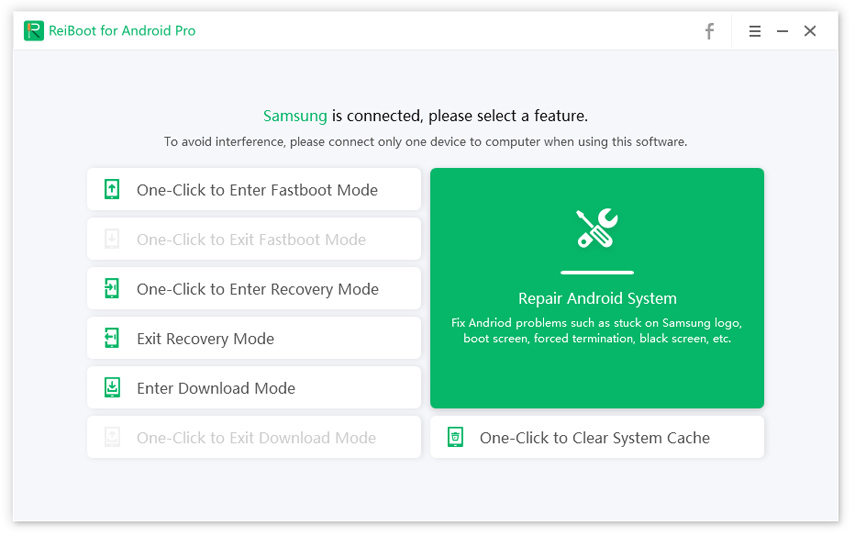
2 단계다음 화면에서 "지금 복구"버튼을 클릭해야합니다.

3 단계브랜드, 시리즈, 모델, 국가 및 이동 통신사와 같은 장치 정보를 입력하고 "다음"버튼을 클릭하여 장치에 적합한 펌웨어 패키지를 다운로드하십시오.

4 단계다운로드가 완료되면 화면에서 "지금 복구"버튼을 클릭하십시오. "계속"버튼을 클릭해야하는 팝업 메시지가 나타납니다.
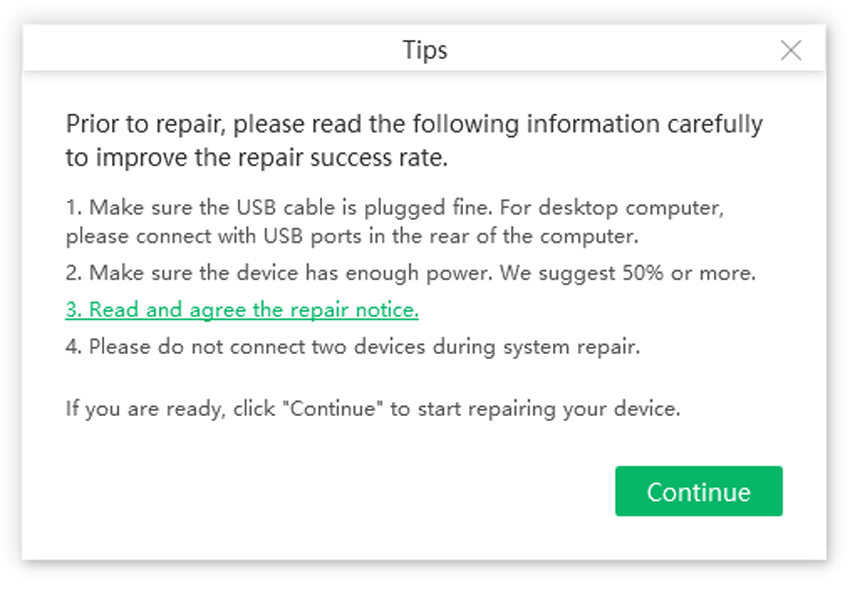
5 단계화면의 지시에 따라 필요한 조치를 수행하십시오. 수리가 끝나면 "수리가 완료되었습니다"라는 메시지가 나타납니다.

2 부 : Android 앱을 수정하기위한 기타 일반적인 팁은 예기치 않게 닫힙니다.
Android 휴대 전화에서 앱이 다운되는 문제를 해결하는 몇 가지 다른 방법이 있습니다. 우리 가이드에 따라 시험해보십시오.
1. 전화 다시 시작하기

예! 꽤 괜찮은 것을 읽었을 때, 이것은 작동하기에 충분히 간단 할 수도 있지만 앱 충돌 문제는 대부분 휴대 전화를 다시 시작하면 해결됩니다. 이는 기기가 2-3 주, 백그라운드 서비스 및 일부 앱과 같이 오랜 시간 동안 휴대 전화의 RAM을 많이 사용하기 시작한 여러 가지 이유로 인해 발생합니다 .LMK (Android Memory Manager) 대부분의 경우 메모리가 부족하지만 중저가 기기에서는 문제가 발생할 가능성이 높습니다. 휴대 전화를 다시 시작하면 모든 앱에서 메모리가 막히고 Android 기기에서 앱이 멈 추고 충돌하는 문제를 해결할 수 있습니다. 어리석은 소리가 나지만 Android 기기를 건강하게 유지하기 때문에 1 주일 후에 전화를 겁니다.
2. 앱 캐시 지우기
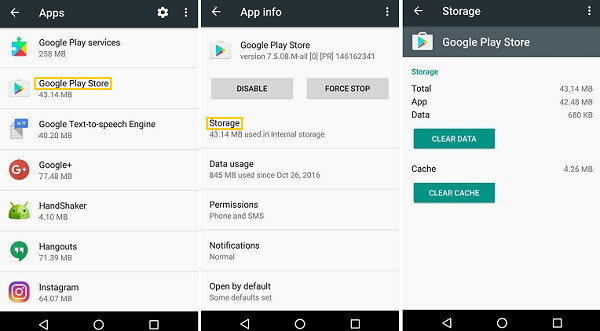
앱이 충돌하는 또 다른 이유는캐시 공간이 부족하거나 캐시가 손상되었습니다. 거의 모든 앱이 캐시 메모리를 사용하여 일부 데이터를 저장합니다. 더 중요한 것은, 어떤 앱을 자주 사용한다면 1 주일이나 2 주일 후에 오동작을 할 수 있습니다. 캐시 데이터는 청크 형태로 저속으로 저장되며, 거대한 캐시를 읽는 오버 헤드로 인해 내부 메모리가 느리게 수행 될 수 있습니다. 많은 사용자가 캐시 정리를 통해 Android 기기에서 앱이 다운 된 것으로보고합니다. 앱 캐시를 지우는 방법은 다음과 같습니다.
- 휴대 전화에서 설정 열기
- 설정에서 Apps 섹션을 탐색하고 찾은 다음 탭하십시오.
- 이제 앱 목록이 표시되고 캐시를 지우고 해당 앱을 탭하려는 앱을 찾습니다.
- 이제 캐시 지우기 버튼을 찾으십시오. 최신 안드로이드 OS를 가지고 있다면 지우기 캐시가 앱의 저장 메뉴에 있습니다.
캐시를 지우면 문제를 해결할 수 있지만 캐시를 지운 후에는 장치를 다시 시작해야합니다.
3. 앱 데이터 삭제
이 솔루션은 캐시 지우기와 동일하지만차이점은 앱 구성을 잃게된다는 것입니다. 예를 들어 앱에 로그인 한 경우 다시 로그인해야 할 수 있습니다. Play 스토어에서 앱을 설치 한 후 앱을 처음 실행하는 것과 같습니다. 앱 데이터를 지우면 Android 휴대 전화에서 앱이 다운되는 경우가 많습니다. 문제가 지속되면 앱 데이터를 지우면 캐시를 먼저 지우는 것이 좋습니다. 다음은 Android 기기에서 앱 데이터를 지우는 방법입니다.

- 설정> 앱 열기
- 원하는 앱 찾기 및 탭
- 저장 메뉴를 탭하고 앱 데이터 버튼을 찾아서 탭합니다.
4. 앱 업데이트
대부분의 경우 앱은 오해하는 경향이 있습니다.Android OS 또는 다른 앱과의 오래된 호환성 문제가 있습니다. 앱이 자주 멈 추면 업데이트를 확인할 시간입니다. 새로운 업데이트가 출시되는 즉시 모든 앱을 업데이트하는 것이 좋습니다. 앱을 업데이트하는 방법입니다.

- Play 스토어 열기
- 왼쪽 상단의 세 줄 아이콘을 누릅니다.
- 내 앱 및 게임을 살짝 누르십시오.
- 업데이트 할 수있는 앱마다 업데이트 버튼이있는 앱 목록이 표시되고 위에있는 모든 앱 버튼을 탭하여 앱을 선택적으로 업데이트하거나 모든 앱을 업데이트 할 수 있습니다.
5. 캐시 파티션 닦기
Android 앱이 느리게 작동 중일 때 닦음파티션이 휴대 전화의 속도 저하 및 느려짐을 해결할 수 있지만 캐시 파티션 작동 지우기를 수행하려면 기기의 Android 복구 모드로 들어가야합니다. 다른 장치는 복구 모드로 전환하기 위해 다른 키 조합을 눌러야합니다. 대부분의 장치가 사용합니다. 전원 버튼 및 볼륨 작게 키. 다음은 장치의 캐시 파티션을 지우는 방법입니다.
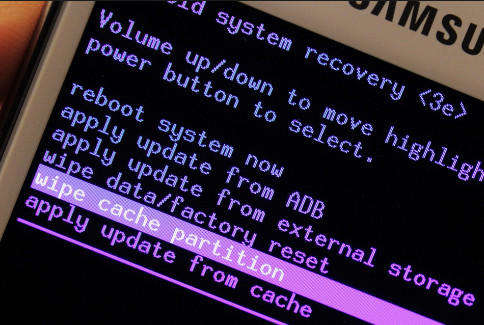
- 휴대 전화 끄기
- 이제 전원 키와 볼륨 낮추기 키를 길게 누릅니다.
- 메뉴가 표시되면 화면 지시에 따라 복구 모드로 로그인합니다.
- 복구 모드에서 이동하고 볼륨 키를 사용하여 캐시 파티션 옵션 지우기 옵션을 위아래로 이동하고 전원 버튼을 선택하여 선택합니다.
- 선택을 확인하십시오.
- 전화 다시 시작
결론
이제 앱 유지 방법을 마스터했습니다.Android 기기에서 충돌합니다. 이러한 솔루션이 귀하의 문제에 대처할 수 있기를 바랍니다. 이 기사를 친구들과 공유하고 더 많은 방법을 토론하기 위해 환영합니다. 읽어 주셔서 감사합니다.









